Cours 5
Administration avancée des VMs ⚙️
Proxmox stocke toutes les configurations de VMs dans un répertoire centralisé: /etc/pve/qemu-server/
- Chaque fichier
.confcorrespond à une VM identifiée par son VMID (VM ID) - Ces fichiers contiennent toute la configuration : CPU, Mémoire, disques, réseau, etc.
- Le répertoire
/etc/pveest synchronisé automatiquement entre tous les nœuds du cluster. - Les modifications sont propagées en temps réel à tous les nœuds.
Exemple d'une partie d'un fichier de configuration d'une VM:
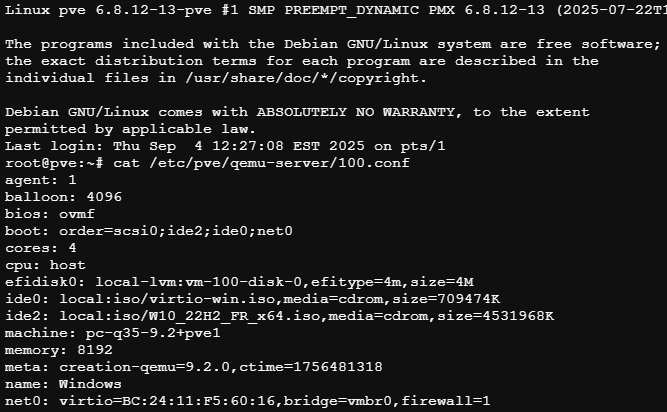
Si vous observez attentivement l'image ci-dessus 👆, vous reconnaitrez sans doute quelques éléments:
bios: ovmf: Firmware de type UEFIballoon: 4096: Quantité minimale de mémoire à laisser à la VM en cas de ballooningcpu: host: Type de CPU de la VM- etc.
Commandes qm
La commande qm (QEMU Manager) est l'outil principal pour gérer les machines virtuelles dans Proxmox. Elle communique directement avec le système de virtualisation QEMU/KVM.
Syntaxe générale:
qm <commande> <VMID> [options]
Listage d'informations
Lister les VMs avec qm list
#Commande permettant de lister les machines virtuelles
qm list
Exemple:
Ajoutez le commutateur --full à la commande qm list pour faire apparaitre les colonnes d'informations suivantes:
- UPTIME: Temps de fonctionnement depuis le dernier démarrage
- CPUS: Nombre de CPU virtuels
- DISKREAD/DISKWRITE: Statistiques d'entrées/sorties sur le disque
- NETIN/NETOUT: Statistiques réseau
Vous pouvez également lister la configuration d'une VM en particulier à l'aide de la commande qm
# Afficher les configurations de la machine virtuelle 100
qm config 100
Gestion de l'état des VMs
La commande qm permet également de poser une action quant à l'état d'une machine.
# Démarrer la vm 101
qm start 101
# Arrêter convenablement la vm 105
qm shutdown 105
La commande qm permet aussi de forcer l'arrêt d'une machine virtuelle. Cela dit, forcer l'arrêt d'une machine peut causer:
- Une perte de données non sauvegardées
- Une corruption du système de fichiers
# Forcer l'arrêt de la machine virtuelle 105
qm stop 105
# Redémarrer la vm 111
qm reboot 111
Modification de configuration
La commande qm permet aussi de modifier directement la configuration d'un VM sans passer par l'interface graphique.
# Passer la mémoire de la VM 101 à 8 GB
qm set 101 --memory 8192
# Passer la VM 105 à 4 CPUs virtuels
qm set 105 --cores 4
# Ajouter un disque de 50GB sur le stockage local-lvm
qm set 110 --scsi1 local-lvm:50
qmJe ne peux malheureusement pas analyser toutes les possibilités offertes par la commande qm avec vous. Par contre, je vous invite à consulter la documentation de celle-ci. Vous verrez, qm vous réserve sans doute plusieurs surprises.
Consoles et accès aux VMs 🖥️
Proxmox offre plusieurs méthodes pour accéder à vos machines virtuelles, chacune ayant ses avantages selon le contexte d'utilisation.
Console NoVNC via l'interface web
La console NoVNC intégrée dans l'interface web Proxmox est la méthode la plus courante:
- Accès direct depuis le navigateur
- Aucune configuration réseau requise
- Idéale pour l'administration de base
- Support du copier-coller (selon le navigateur)
Pour accéder à la console NoVNC, sélectionnez votre VM dans l'interface Proxmox et cliquez sur Console dans le menu.
Console SPICE
SPICE (Simple Protocol for Independent Computing Environments) offre de meilleures performances que NoVNC:
- Meilleure compression des données
- Support de l'audio bidirectionnel
- Transfert de fichiers par glisser-déposer
- Nécessite un client SPICE installé
Utiliser SPICE avec une VM Windows
Pour utiliser SPICE avec une VM Windows hébergé sous Proxmox, il faut suivre quelques étapes:
-
Installer les SPICE Guest Tools sur votre machine virtuelle Windows hébergée sous Proxmox. Cet installateur contient des pilotes et des services qui optimiseront l'utilisation de SPICE ainsi que son intégration.
-
Dans la section Hardware de votre machine virtuelle, changez l'option Display pour SPICE:
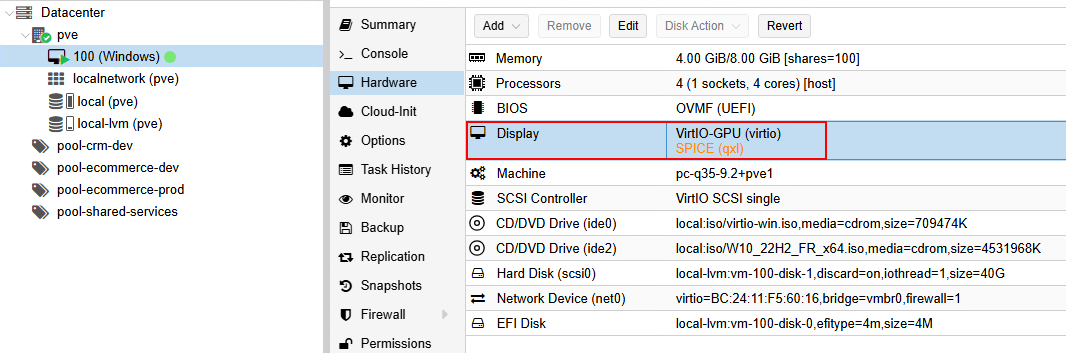
Les changements qui apparaissent en jaune-orange nécessitent un redémarrage de la VM concerné. Dans le cas qui nous concerne ici, il nous faudra redémarrer la VM.
PSSST: On a vu une commande qui pouvait redémarrer les machines virtuelles convenablement...
-
Il nous faut maintenant installer un client SPICE. C'est-à-dire, un logiciel qui utilisera le protocole SPICE et nous permettra de voir notre client à distance. Vous pouvez utiliser Remote-viewer pour cela.
-
Une fois le logiciel remote-viewer installé, dirigez-vous dans l'interface web de Proxmox, sélectionnez votre VM, puis dans le menu console, sélectionnez SPICE. Le téléchargement d'un fichier
*.vvsera lancé automatiquement. Cliquez sur ce fichier pour démarrer la connexion vers votre machine virtuelle.
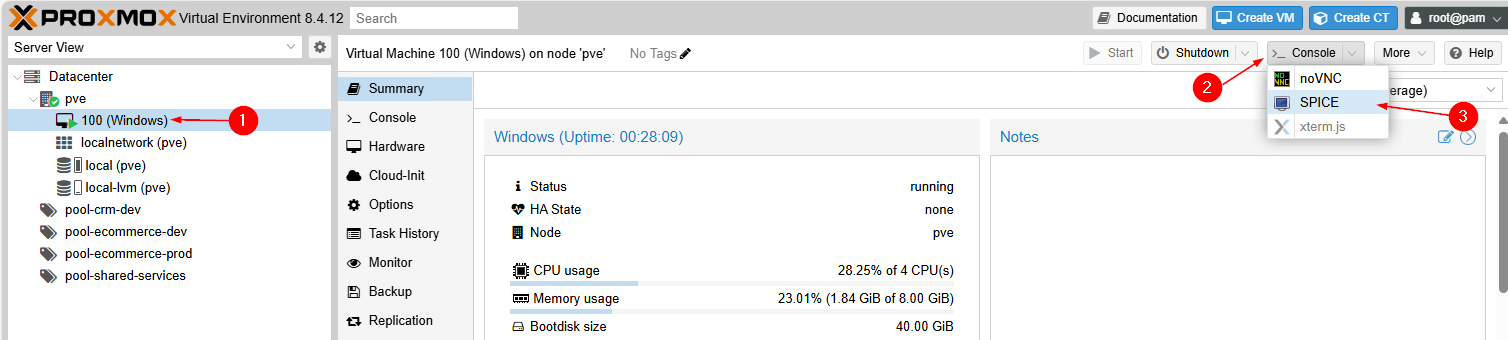
Le fichier que vous venez d'utiliser pour ouvrir votre session via le protocole SPICE n'est utilisable qu'une seule fois, après quoi il s'autodétruira.
Oui, mais Gabriel, ce n'est pas pratique cette façon de travailler. Pourquoi ne peut-on tout simplement pas ouvrir le logiciel remote-viewer, entrer l'IP concerné et nous y connecter ?
-Les étudiants
C'est une excellente question. Surtout lorsqu'on provient d'un environnement Windows où il est assez facile de se brancher en RDP ou même via SSH à d'autres machines et serveurs. Cependant, souvenez-vous que nous nous connectons présentement à une machine virtuelle hébergée par un hyperviseur. Dans les cours précédents, nous avons vu que cet hyperviseur administre des ressources, des utilisateurs, des groupes et des permissions. Pour vous identifier, et ainsi, savoir quelles sont les ressources auxquelles vous avez droit, vous devez ouvrir une session sur l'interface de Proxmox. Une fois que ce sera fait, vous pourrez alors récupérer le fichier *.vv qui contiendra votre token d'accès et d'autres informations nécessaires à Proxmox. Ceci étant dit, c'est vrai que ce n'est pas très efficace comme méthodologie de travail.
Or, Proxmox possède une API. Il serait possible de créer un script PowerShell générer le fichier de connexion SPICE.
Console série
La console série permet un accès direct à la console d'une machine virtuelle qui ne possède pas d'interface graphique. Attention, pour utiliser la console série, le système d'exploitation invité doit être configuré pour rediriger sa sortie vers le port série. Sur la plupart des distributions Linux modernes, cela se fait automatiquement.
# Accéder à la console série de la VM 100
qm terminal 100
La console série n'est pas recommandée pour Windows tout simplement parce que l'interface graphique de Windows n'est pas accessible via une console série comme c'est le cas dans plusieurs systèmes Linux.
Console xterm.js
Proxmox utilise xterm.js pour fournir une expérience de terminal moderne directement dans le navigateur web. Cette technologie offre plusieurs avantages par rapport aux consoles traditionnelles.
Caractéristiques de xterm.js dans Proxmox
- Terminal moderne: Émulation complète d'un terminal VT100/VT220
- Support UTF-8: Affichage correct des caractères spéciaux et émojis
- Copier-coller avancé: Support natif du copier-coller avec
Ctrl+C/Ctrl+V - Redimensionnement dynamique: La taille du terminal s'adapte à la fenêtre du navigateur
- Défilement: Possibilité de remonter dans l'historique des commandes.
Pour la même raison que la console série n'est pas utilisable avec une machine virtuelle Windows, il en va de même pour la console xterm.js
Gestion des snapshots 📸
Les snapshots (instantanés en français) permettent de capturer l'état complet d'une VM à un moment donné, facilitant les tests et la récupération en cas de problème. Comme c'est le cas de la majorité des hyperviseurs, Proxmox offre également cette fonctionnalité.
Via l'interface graphique
- Sélectionnez votre VM
- Allez dans l'onglet Snapshots
- Cliquez sur Take snapshot
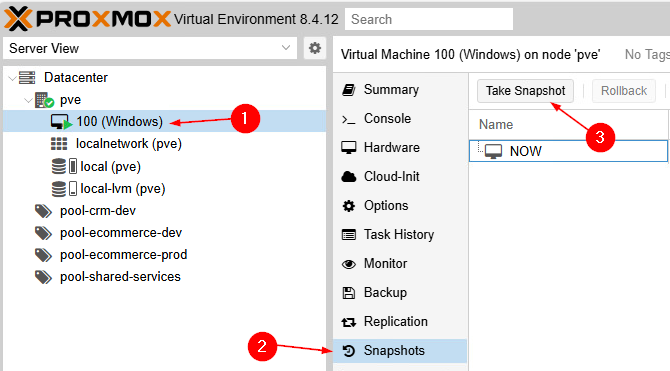
Via la ligne de commande
Prendre un nouveau snapshot# Créer un snapshot avec un nom et une description
qm snapshot 101 pre-update --description "Avant mise à jour système"
# Afficher tous les snapshots de la VM 101
qm listsnapshot 101
# Restaurer le snapshot "pre-update" de la VM 101
qm rollback 101 pre-update
La restauration d'un snapshot supprime définitivement toutes les données créées après la prise du snapshot. Cette opération est irréversible.
# Supprimer le snapshot "pre-update" de la VM 101
qm delsnapshot 101 pre-update
Système de sauvegarde intégré 💾
Proxmox intègre un système de sauvegarde robuste qui permet de protéger vos machines virtuelles. Nous reviendrons plus en profondeur sur les sauvegardes dès le prochain cours. Je vais donc me contenter de vous présenter les grandes lignes ici.
Types de sauvegarde
Proxmox VE (vzdump) Les sauvegardes Proxmox VE sont toujours des sauvegardes complètes contenant la configuration de la VM/CT et toutes les données. Il n'y a pas de sauvegarde différentielle ou incrémentielle native dans Proxmox VE.
Proxmox Backup Server (PBS) Pour obtenir des fonctionnalités avancées de sauvegarde, Proxmox propose le Proxmox Backup Server qui offre :
- Sauvegardes envoyées de manière incrémentielle vers le serveur
- Déduplication automatique des données pour éviter la redondance et minimiser l'espace de stockage utilisé
- Optimisation pour transférer seulement les chunks non présents dans la sauvegarde précédente
Sauvegarde manuelle via qm
# Sauvegarde complète de la VM 101
vzdump 101 --storage backup-storage --mode snapshot
--mode snapshot: Utilise les snapshots pour une sauvegarde à chaud--mode suspend: Met en pause la VM pendant la sauvegarde--mode stop: Arrête la VM avant la sauvegarde
Sauvegarde manuelle via l'interface graphique
- Sélectionnez votre VM
- Allez dans l'onglet Backup
- Cliquez sur Backup now

Différencier Snapshots et Backups 🤔
Faire une sauvegarde ou prendre un instantané, telle est la question. Même si les deux technologies ont des similitudes, il ne faut absolument pas les mélanger, car on risque de mauvaises surprises. Voici donc un tableau pour vous aider à les distinguer et à les utiliser aux moments appropriés.
| Critère | Snapshot | Backup |
|---|---|---|
| Vitesse de création | ⚡Très rapide | 🐌 Minutes/Heures |
| Espace requis | 📦 Minimal | 📦 Complet |
| Dépendance | ⚠️ Dépend de la VM parent - Plus de VM = Plus d'instantané | ✅ Autonome |
| Portabilité | ❌ Lié au stockage local et ne peut être transféré | ✅ Transférable |
| Usage recommandé | 🔧 Tests temporaires | 🛡️ Protection long terme |
| Restauration | ⚡ Immédiate | 🐌 Plus long |
| Impact performance | ⚠️ Léger impact | ✅ Aucun impact |
Faites bien attention de ne pas confondre les snapshots et les sauvegardes de type snapshots. Même s'ils ont un nom similaire, ce n'est pas du tout la même chose. Le snapshot traditionnel est une fonctionnalité de stockage. Un snapshot est une image d'un volume à un moment donné. Cette image est condamnée à rester sur le système de stockage.
Le mode de sauvegarde snapshot dans Proxmox, quant à lui, crée une archive complète et portable d'une machine virtuelle. La confusion du nom vient du fait que les deux technologies utilisent des techniques similaires, mais ce n'est PAS un snapshot au sens traditionnel du stockage.
Clonage et template de VMs
Les templates (modèles) permettent de déployer rapidement des VMs standardisées. Par exemple, si vous utilisez régulièrement des machines virtuelles sous Windows 10 pour effectuer des tests, vous pourriez en faire un modèle pour éviter de toujours installer Windows.
Un clone, quant à lui, n'est ni plus ni moins une copie d'une machine virtuelle existante. Sous Proxmox, il en existe deux types que nous verrons ci-dessous.
Créer un template
- Préparez votre VM de base (installation, configuration)
- Arrêtez la VM
- Convertissez-la en template
qm template 101
Une fois convertie en template, la VM ne peut plus être démarrée directement. Elle sert uniquement de base pour créer de nouvelles VMs.
Cloner une VM
# Clonage complet de la VM 101 vers une nouvelle VM 201
qm clone 101 201 --name "Clone-WebServer" --full
# Clonage lié (linked clone) - plus rapide mais dépendant de l'original
qm clone 101 202 --name "Clone-TestServer"
- Full Clone: Copie complète indépendante, plus d'espace disque requis
- Linked clone: Partage les données communes avec l'original, économe en espace
Logs et dépannage 🔍
Les journaux demeurent la meilleure façon de repérer différentes problématiques avec Proxmox ou même avec un client virtualisé.
# Pour consulter les journaux système de Proxmox
journalctl -u pve-cluster
# Pour consulter les journaux spécifiques d'une VM
tail -f /var/log/pve/tasks/active